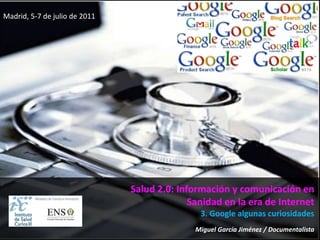
Aplicaciones Google
- 1. Madrid, 5-7 de julio de 2011 Salud 2.0: Información y comunicación en Sanidad en la era de Internet 3. Google algunas curiosidades Miguel García Jiménez / Documentalista
- 2. Contenido 1. Estadísticas de búsqueda: Google insight 2. Análisis web: Google Analytics 3. Sindicación de contenidos: Google Reader e iGoogle 4. Guías y mapas: Google mapas y Google Earth 5. Trabajo en red: Google Docs y Google Groups 6. Organizador: Google Calendar 2
- 3. Herramientas 3
- 4. Contenido 1. Estadísticas de búsqueda: Google insight 2. Análisis web: Google Analytics 3. Sindicación de contenidos: Google Reader e iGoogle 4. Guías y mapas: Google mapas y Google Earth 5. Trabajo en red: Google Docs y Google Groups 6. Organizador: Google Calendar 4
- 5. 1. Estadísticas de búsqueda <google insight> Google insight ¿qué es?: – Permite comparar patrones de volumen de búsqueda en determinadas regiones, categorías, intervalos de tiempo y propiedades. Google insight ¿para qué?: – Evaluar el interés que generan términos de búsqueda concretos – Decidir qué mensajes causan un mayor impacto entre los usuarios – Determinar la influencia de la temporada en el volumen de búsqueda – Crear asociaciones de marca – Descubrir un nuevo mercado 5
- 6. 1. Estadísticas de búsqueda <google insight> Acceder con la cuenta: para el uso completo de las utilidades de exportación es necesario estar registrado (en Google) y identificarnos 6
- 7. 1. Estadísticas de búsqueda <google insight> Cambiar el idioma, si está configurado el idioma de la cuenta Google, no será necesario porque tomará el valor por defecto 7
- 8. 1. Estadísticas de búsqueda <google insight> CAJA DE BÚSQUEDA. En ella TIPO DE introducimos el-los términos que COMPARACIÓN: FILTROS APLICABLES. Por defecto nos muestran la queramos analizar, trends no solo selección “Búsquedas en la Web” “Todo el Mundo”, “Desde compara también analiza de forma 2004”. Con estos filtros podemos especificar, tipo de independiente las tendencias de búsqueda el país y el año, los últimos 30 días ó los últimos búsqueda de un criterio. 12 meses. 1 2 3 8
- 9. 1. Estadísticas de búsqueda <google insight> Dependiendo del TIPO DE COMPARACIÓN: Cambia la CAJA DE BÚSQUEDA. Cambia los FILTROS APLICABLES. 1 2 3 9
- 10. 1. Estadísticas de búsqueda <google insight> CAJA DE BÚSQUEDA.: Búsqueda por la palabra ECOLI Es posible cambiar los FILTROS DE 1 2 BÚSQUEDA y pulsar el botón BUSCAR 3 RESÚMEN DE BÚSQUEDA. 4 PROMEDIO de la línea del gráfico EVOLUCIÓN HASTA LA FECHA ACTUAL DESDE 2004 6 5 PREVISIÓN Las cifras del gráfico reflejan el número de búsquedas de un término concreto que se han realizado, en comparación con el total de búsquedas realizadas en Google a lo largo del tiempo. No representan 10 cifras totales del volumen de búsquedas, ya que los datos se normalizan y se presentan en una escala del 0 al 100. Cada punto del gráfico se divide por el número más alto o por 100.
- 11. 1. Estadísticas de búsqueda <google insight> 2 1 ESCALA de colores de 0 100 de interés por zona geográficas sobre el total de búsquedas NAVEGAR al país de la lista con todos los datos 3 NAVEGAR por otros niveles geográficos 11 Mostrar progresión cronológica 4 CRONOLÓGICO
- 12. 1. Estadísticas de búsqueda <google insight> BÚSQUEDAS PRINCIPALES sobre el total del BÚSQUEDAS MÁS FRECUENTES evolución periodo analizado< de las búsquedas sobre otros periodos 1 2 INSERTAR los datos “copiando” y “pegando” el código en una web 12
- 13. 1. Estadísticas de búsqueda <google insight> COMPARAR VARIOS TÉRMINOS DE BÚSQUEDA 2 13
- 14. 1. Estadísticas de búsqueda <google insight> DESCARGAR los datos en CVS para utilizarlos en HOJAS DE CÁLCULO (EXCEL) 14
- 15. 1. Estadísticas de búsqueda <google insight> BÚSQUEDA DE IMÁGENES 15
- 16. 1. Estadísticas de búsqueda <google insight> CATEGORIAS: Buscar términos por categorías (no disponible en castellano) - Puede combinarse la búsqueda con otros elementos, por ejemplo por términos de búsqueda o acotarse por zonas geográficas o temporales RESULTADOS: Aparece en los resultados y es navegable 16
- 17. 1. Estadísticas de búsqueda <google insight> COMPARAR: comparativa de búsquedas entre dos zonas geográficas 17
- 18. 1. Estadísticas de búsqueda <google insight> Ejercicios: – Buscar por “paracetamol” en todo el mundo y en cualquier fecha – Comparación entre “paracetamol” y “gelocatil” – Comparar “gripe A” entre “España” y Méjico – Comparar “gripe aviar” entre “España y Méjico” – Buscar en “todo el mundo” en la categoría salud – Acotar la búsqueda en el último mes – Buscar en la categoría “salud abuso de sustancias” en los últimos 3 meses. – Exportar los datos a una hoja Excel 18
- 19. Contenido 1. Estadísticas de búsqueda: Google insight 2. Análisis web: Google Analytics 3. Sindicación de contenidos: Google Reader e iGoogle 4. Guías y mapas: Google mapas y Google Earth 5. Trabajo en red: Google Docs y Google Groups 6. Organizador: Google Calendar 19
- 20. 2. Análisis web <google analytics> Google analytics ¿qué es?: – Solución de análisis web que proporciona información sobre el tráfico del sitio web y la eficacia de un plan de marketing. Google analytics ¿para qué?: Conocer >> – Uso (visitas, páginas vistas, páginas/visita, promedio de tiempo en el sitio, porcentaje de nuevas visitas y resumen de navegación) – Personas usuarias (ubicación, perfil del navegador y velocidad de conexión) – Fuentes de tráfico (tráfico directo, sitios web de referencia y motores de búsqueda y palabras clave utilizadas) 20
- 21. 2. Análisis web <google analytics> http://www.google.com/intl/es/analytics/ 21
- 22. 2. Análisis web <google analytics> 22
- 23. 2. Análisis web <google analytics> 23
- 24. 2. Análisis web <google analytics> 24
- 25. 2. Análisis web <google analytics> Código a pegar en la web que quiere ser analizada por google analytics <script type="text/javascript"> var _gaq = _gaq || []; _gaq.push(['_setAccount', 'UA-24321154-1']); _gaq.push(['_trackPageview']); (function() { var ga = document.createElement('script'); ga.type = 'text/javascript'; ga.async = true; ga.src = ('https:' == document.location.protocol ? 'https://ssl' : 'http://www') + '.google- analytics.com/ga.js'; var s = document.getElementsByTagName('script')[0]; s.parentNode.insertBefore(ga, s); })(); </script> 25
- 26. 2. Análisis web <google analytics> 2 1 EDITAR PLANTILLA PEGAR CÓDIGO GOOGLE ANALYTICS GUARDAR PLANTILLA 26
- 27. 2. Análisis web <google analytics>
- 28. 2. Análisis web <google analytics> PANEL DE INFORMES diferentes Contenido del INFORME informes disponibles INFORMES PERSONALIZADOS 28
- 29. 2. Análisis web <google analytics> 29
- 30. 2. Análisis web <google analytics> INFORMES PERSONALIZADOS 30
- 31. 2. Análisis web <google analytics> VISUALIZAR INFORME Y EXPORTAR 31
- 32. Contenido 1. Estadísticas de búsqueda: Google insight 2. Análisis web: Google Analytics 3. Sindicación de contenidos: Google Reader e iGoogle 4. Guías y mapas: Google mapas y Google Earth 5. Trabajo en red: Google Docs y Google Groups 6. Organizador: Google Calendar 32
- 33. 3. Sindicación de contenidos <google reader> Agregadores ¿qué son?: – Herramienta que permite suscribirse a fuentes de información en formatos RSS, ATOM y XML/RDF. Agregadores ¿para qué?: – Estar al día – Qué dicen de nosotros – Qué dice la competencia Algunas herramientas: – Google reader, Netvibes y Bloglines. 33
- 34. 3. Sindicación de contenidos <google reader> LOGO DE ACCESO A CANALES RSS WIKIPEDIA: Sindicación web es una forma de subscripción en la cual parte del material de un sitio web se hace disponible en otros sitios web o de un lector especial. El sitio web o lector receptor recibe un resumen (web feeds) de las últimas informaciones del sitio emisor. Esta facilidad permite a usuarios de Internet consumir en un solo sitio y de manera resumida solamente el contenido de su interés de todos los sitios web que visite. PALABRAS CLAVE DIFUNDIR, ACTUALIZADO RSS (Español) http://youtu.be/i4idCZNaTbQ WEB BLOG REVISTAS PERIODICOS ETC … 34
- 35. 3. Sindicación de contenidos <google reader> 35
- 36. 3. Sindicación de contenidos <google reader> 36
- 37. 3. Sindicación de contenidos <google reader> Click o … botón derecho copiar enlace 37
- 38. 3. Sindicación de contenidos <google reader> http://www.diariomedico.com/services/rss?seccion=atencion-primaria 38
- 39. 3. Sindicación de contenidos <google reader> ELEMENTOS DESTACADOS 39
- 40. 3. Sindicación de contenidos <google reader> ELEMENTOS DESTACADOS 40
- 41. 3. Sindicación de contenidos <google reader> 41
- 42. 3. Sindicación de contenidos <google reader> Ejercicios: – Agregar RSS desde http://www.diariomedico.com los canales de las especialidades de Alergología y Pediatría – Agregrar el RSS de “Salud” de http://www.elpais.com y de http://www.elmundo.es – Agregar RSS de “European Heart Journal” http://eurheartj.oxfordjournals.org – Leer las noticias y marcar TRES publicaciones como destacadas – Buscar por contenido – Enviar por correo electrónico una noticia 42
- 43. 3. Sindicación de contenidos <iGoogle> Google iGoogle ¿qué es?: – Página personalizada de Google Google iGoogle ¿para qué?: – Ver tus mensajes más recientes de Gmail – Leer los titulares de Google Noticias y otras fuentes de noticias importantes – Consultar las previsiones meteorológicas, la información bursátil y la cartelera de cine – Guardar los marcadores para obtener un acceso rápido a tus sitios preferidos desde cualquier equipo – Diseñar tu propio gadget 43
- 44. 3. Sindicación de contenidos <iGoogle> buscador Pestañas escritorio 44
- 45. 3. Sindicación de contenidos <iGoogle> GADGETS buscador 45
- 46. 3. Sindicación de contenidos <iGoogle> TEMAS buscador 46
- 47. 3. Sindicación de contenidos <iGoogle> 1. Pulsar en el enlace RSS 2. Seleccionar lector RSS buscador 3. Ver el canal RSS 4. Configurar el canal RSS 47
- 48. 3. Sindicación de contenidos <iGoogle> buscador http://estaticos.elmundo.es/elmundosalud/rss/portada.xml AÑADIR MANUALMENTE UN 48 CANAL RSS
- 49. 3. Sindicación de contenidos <igoogle> Ejercicios: – Cambiar el tema del iGoogle – Añadir una pestaña de noticias – Insertar en la pestaña de noticias – Agregar RSS desde http://www.diariomedico.com los canales de las especialidades de Alergología y Pediatría – Agregrar el RSS de “Salud” de http://www.elpais.com y de http://www.elmundo.es – Modificar la configuración de los Gadgets, para: cambiar la vista, añadir más noticias por cada uno – Compartir el gadget 49
- 50. Contenido 1. Estadísticas de búsqueda: Google insight 2. Análisis web: Google Analytics 3. Sindicación de contenidos: Google Reader e iGoogle 4. Guías y mapas: Google mapas y Google Earth 5. Trabajo en red: Google Docs y Google Groups 6. Organizador: Google Calendar 50
- 51. 4. Guías y mapas <google earth y google maps> Google maps y Google earth ¿qué es?: – Servicio de mapas al que puedes acceder desde un navegador web Google maps y Google earth ¿para qué?: – Explorar un amplio contenido geográfico – Guardar mapas y compartirlos – Marcar sitios de interés – Crear rutas 51
- 52. 4. Guías y mapas <google earth y google maps> http://maps.google.es 52
- 53. 4. Guías y mapas <google earth y google maps> 53
- 54. 4. Guías y mapas <google earth y google maps> A. Seleccionar el MEDIO DE B. Indicar el DESTINO TRANSPORTE Transporte público 1 2 3 coche A pie Es posible introducir directamente desde la caja de búsqueda el ORIGEN y DESTINO con FROM: y TO: from: sinesio delgado 10, madrid to: plaza castilla, madrid 54
- 55. 4. Guías y mapas <google earth y google maps> Caja de búsqueda Imprimir / Enviar direcciones alternativas MAPA 55 Explicación de la ruta y tiempos
- 56. 4. Guías y mapas <google earth y google maps> Ruta en coche 56
- 57. 4. Guías y mapas <google earth y google maps> Ruta andando 57
- 58. 4. Guías y mapas <google earth y google maps> Herramientas Mover el mapa Google street view Zoom 58
- 59. 4. Guías y mapas <google earth y google maps> Añadir destino 59
- 60. 4. Guías y mapas <google earth y google maps> enlazar 60
- 61. 4. Guías y mapas <google reader> Ejercicios: – Localizar la dirección del Hospital La Paz – Encontrar la ruta entre el Hospital La Paz y el Hospital Universitario San Carlos (en coche) – Ruta de transporte público entre el Hospital 12 de Octubre y el Hospital Infanta Leonor. – Caminar “Street View” desde Principe Pío, hasta la Clínica Moncloa. – Localizar la ruta en coche desde Madrid hasta Huelva, pasando previamente por Toledo. – Enviar la ruta anterior por correo electrónico (enlazar) – Buscar el Hospital Carlos III y personalizar un mapa de sólo calles para publicar en un Blog. 61
- 62. 4. Guías y mapas <google earth y google maps> 62
- 63. 4. Guías y mapas <google earth y google maps> http://earth.google.es 1. Descargar 2. Instalar 63
- 64. 4. Guías y mapas <google earth y google maps> Instalación google earth 64
- 65. 4. Guías y mapas <google earth y google maps> 65
- 66. 4. Guías y mapas <google earth y google maps> 66
- 67. 4. Guías y mapas <google earth y google maps> FOTOS 67
- 68. 4. Guías y mapas <google earth y google maps> 1. Guardar un viaje 2. Enviar por correo 68
- 69. Contenido 1. Estadísticas de búsqueda: Google insight 2. Análisis web: Google Analytics 3. Sindicación de contenidos: Google Reader 4. Guías y mapas: Google mapas y Google Earth 5. Trabajo en red: Google Docs y Google Groups 6. Organizador: Google Calendar 69
- 70. 5. Trabajo en red <google docs> http://youtu.be/6Jfh9SQQiis Google docs ¿qué es?: – Herramienta que permite crear y compartir documentos, hojas de cálculo y presentaciones online. Google docs ¿para qué?: – Subir documentos de Microsoft Word, de OpenOffice, de RTF, de HTML o de texto sin formato, crear documentos desde cero y descargar otros de Internet – Editar documentos online de manera simultánea con quien quieras e invitar a los demás a que los vean – Realizar un seguimiento de quién modifica un documento y cuándo, y restaurar cualquier versión – Publicar documentos online para que estén disponibles para todo el mundo, como páginas web o como documentos publicados en un blog – Enviar por correo electrónico los documentos como archivos adjuntos. 70
- 71. 5. Trabajo en red <google docs> http://docs.google.com 71
- 72. 5. Trabajo en red <google docs> Crear documentos 72
- 73. 5. Trabajo en red <google docs> Crear documentos desde plantilla 73
- 74. 5. Trabajo en red <google docs> Subir documentos 74
- 75. 5. Trabajo en red <google docs> Subir documentos 1. Básico 2. Arrastrar fichero 3. Botón Iniciar la subida 75
- 76. 5. Trabajo en red <google docs> Compartir y enviar por correo 76
- 77. 5. Trabajo en red <google docs> Áreas de trabajo 77
- 78. 5. Trabajo en red <google docs> Acciones sobre los documentos 78
- 79. 5. Trabajo en red <google docs> Ejercicios: – Incorporar un documento desde el disco duro (procesador de texto) [documento1.doc] – Crear un documento nuevo (procesador de texto) sin plantilla [documento2.doc] – Crear un nuevo documento a partir de una plantilla pública.[documento3.doc] – Cambiar el nombre al documento1.doc por documento-nombre.doc – Enviar por correo el documento3.doc – Compartir el documento2.doc 79
- 80. 5. Trabajo en red <google groups> Google grupos ¿qué es?: – Herramienta que permite crear grupos de discusión online Google grupos ¿para qué?: – Debatir online o por correo electrónico – Crear páginas personalizadas – Personalizar la imagen y gráficos 80
- 81. 5. Trabajo en red <google groups> http://groups.google.com Opciones: 1. Participar grupos existentes 2. Crear un nuevo grupo 81
- 82. 5. Trabajo en red <google groups> Participar grupos existentes 1. Buscar 2. Navegar 82
- 83. 5. Trabajo en red <google groups> Crear un grupo 83
- 84. 5. Trabajo en red <google groups> Crear un grupo 2 1 3 84
- 85. 5. Trabajo en red <google groups> Datos del Grupo 85
- 86. 5. Trabajo en red <google groups> Configurar un Grupo 86
- 87. 5. Trabajo en red <google groups> Empezar tema nuevo 87
- 88. 5. Trabajo en red <google groups> Ejercicios: – Crear un nuevo Grupo como privado – Enviar invitaciones al grupo – Asignar el grupo a una categoría – Crear un nuevo tema a debate 88
- 89. Contenido 1. Estadísticas de búsqueda: Google insight 2. Análisis web: Google Analytics 3. Sindicación de contenidos: Google Reader 4. Guías y mapas: Google mapas y Google Earth 5. Trabajo en red: Google Docs y Google Groups 6. Organizador: Google Calendar 89
- 90. 6. Organizador <google calendar> Google calendar ¿qué es?: – Herramienta que permite crear y compartir un calendario en línea Google calendar ¿para qué?: – Compartir tu agenda – Acceder a tu calendario desde cualquier lugar – Enviar invitaciones y hacer un seguimiento de las confirmaciones de asistencia – Recibir notificaciones mediante correo electrónico o SMS 90
- 91. 6. Organizador <google calendar> http://www.google.com/calendar 91
- 94. 6. Organizador <google calendar> Áreas de trabajo 94
- 95. 6. Organizador <google calendar> Vista día Vistas: -Día -Semana Vista semana 95
- 96. 6. Organizador <google calendar> Vistas: -Mes -4 días Vista mes -Agenda Vista 4 días Vista agenda 96
- 97. 6. Organizador <google calendar> Añadir Evento 97
- 98. 6. Organizador <google calendar> Editar detalles del Evento 98
- 99. 6. Organizador <google calendar> Configuración General 99
- 100. 6. Organizador <google calendar> Configuración Calendarios 100
- 101. 6. Organizador <google calendar> Labs 101
- 102. 6. Organizador <google calendar> Incorporar Labs: - Calendario anual 102
- 103. 6. Organizador <google calendar> 103
- 104. 6. Organizador <google calendar> Crear un calendario 3 1 2 104
- 105. 6. Organizador <google calendar> Ejercicios: – Crear un nuevo evento para el día de hoy: – Añadir invitados – Añadir recordatorios – Asignar un color – Crear un evento Repetitivo semanalmente – Crear un evento Repetitivo Anual – Crear un nuevo calendario y compartirlo – Instalar el Lab calendario anual 105
- 106. Otros desarrollos 1. Estadísticas de búsqueda: Google insight 2. Análisis web: Google Analytics 3. Sindicación de contenidos: Google Reader 4. Guías y mapas: Google mapas y Google Earth 5. Trabajo en red: Google Docs y Google Groups 6. Organizador: Google Calendar Google Labs 106
- 107. Otros desarrollos <google labs> http://www.googlelabs.com/ 107
- 108. Otros desarrollos <google labs> http://www.googlelabs.com/ Experimentos por aplicación 108
- 109. Otros desarrollos <google labs> http://www.googleartproject.com/ 109
- 110. Miguel García Jiménez Correo electrónico: miguelgjimenez@gmail.com Twitter: miguelgjimenez Skype: miguelgjimenez Slideshare : http://www.slideshare.net/miguelgjimenez